Cara memperbaiki Samsung Galaxy S7 “Kesalahan Server Terjadi. Silakan mulai kembali kesalahan kamera "&" Kamera gagal "
- Pelajari cara memperbaiki Samsung Galaxy S7 (# GalaxyS7) “Terjadi kesalahan server. Silakan restart kamera. "Kesalahan yang terjadi setelah pembaruan kecil.
- Apa yang harus dilakukan jika ponsel Anda memunculkan pesan peringatan "Kamera gagal" setelah memperbarui #firmware-nya.
- Cara mengatasi kesalahan kamera gagal yang dimulai entah dari mana tanpa sebab yang jelas.
- Apa yang harus dilakukan jika Kamera tidak mau membuka atau menutup segera setelah pemilik meluncurkannya.
- Cara memperbaiki pesan kesalahan "Sayangnya, Kamera telah berhenti" dengan Galaxy S7
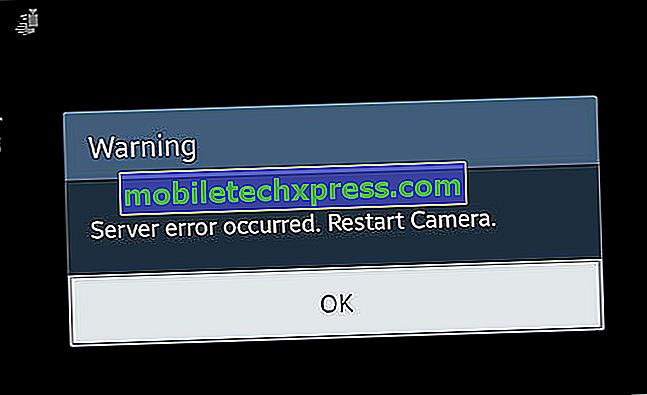
Selain dari pesan kesalahan terkait kamera yang umum seperti "Peringatan: Kamera gagal" dan "Sayangnya, Kamera telah berhenti, " ada kesalahan lain yang mungkin tampak lebih serius daripada dua– "Kesalahan Server Terjadi. Silakan restart kamera. "
Kesalahan mungkin disebabkan oleh aplikasi kamera dan galeri mogok, masalah kecil dengan firmware (terutama jika mulai terwujud setelah pembaruan) atau masalah perangkat keras yang serius. Seperti biasa, Anda disarankan memulai pemecahan masalah dengan mengesampingkan satu kemungkinan demi satu mulai dengan aplikasi, kemudian firmware dan terakhir perangkat keras.
Lanjutkan membaca untuk mengetahui lebih banyak tentang pesan-pesan kesalahan ini, cara menangani dan mengatasinya. Karena Galaxy S7 masih baru, masih ada beberapa pemilik yang menemui mereka tetapi kami sudah menerima keluhan dari pembaca kami.
Bagi mereka yang memiliki masalah lain, kunjungi halaman pemecahan masalah Galaxy S7 kami dan temukan masalah yang serupa dengan Anda dan gunakan solusi yang kami sarankan. Jika mereka tidak berfungsi atau jika Anda memerlukan bantuan lebih lanjut, jangan ragu untuk menghubungi kami dengan mengisi kuesioner masalah Android kami. Pastikan Anda memberi kami informasi lebih lanjut tentang masalah ini.
T : “ Pria Droid. Saya butuh saran Anda untuk ini. Galaxy S7 saya cukup baru, baru sekitar beberapa minggu. Namun, baru kemarin, saya menerima pemberitahuan tentang pembaruan. Saya tidak mengunduhnya tetapi perangkat tetap mengunduhnya. Tak lama setelah itu, kesalahan terjadi ketika saya membuka kamera. Bunyinya “Server Error Terjadi. Silakan restart kamera. ”Tidak terlalu paham teknologi, jadi saya tidak tahu mengapa itu terjadi ketika semuanya baik-baik saja sebelum pembaruan. Bisakah kalian membantu saya? ”
A : Mayoritas masalah terkait aplikasi yang terjadi setelah pembaruan ada hubungannya dengan kompatibilitas antara aplikasi dan firmware baru. Sebelum kita benar-benar melakukan pemecahan masalah terkait firmware, mari kita coba untuk melihat apakah aplikasi pihak ketiga Anda ada hubungannya dengan itu. Anda harus terlebih dahulu mencoba mem-boot Galaxy S7 Anda dalam mode aman. Begini caranya ...
- Tekan dan tahan tombol Daya.
- Segera setelah Anda dapat melihat 'Samsung Galaxy S7' di layar, lepaskan tombol Daya dan segera tahan tombol Volume Turun.
- Lanjutkan menahan tombol Volume Turun hingga perangkat selesai mem-boot ulang.
- Anda dapat melepaskannya ketika Anda dapat melihat 'Safe mode' di sudut kiri bawah layar.
Saat ponsel dalam keadaan itu, cobalah untuk meluncurkan aplikasi kamera dan lihat apakah kesalahannya muncul. Jika demikian, maka itu mungkin masih menjadi kekhawatiran terkait aplikasi tetapi masalahnya telah diisolasi untuk mencakup hanya yang sudah diinstal. Jadi, hal selanjutnya yang harus Anda lakukan adalah menghapus cache dan data dari aplikasi Camera:
- Dari layar Beranda, ketuk ikon Aplikasi.
- Temukan dan ketuk Pengaturan.
- Sentuh Aplikasi dan kemudian Manajer aplikasi.
- Geser ke SEMUA tab.
- Temukan dan sentuh Kamera.
- Sentuh tombol Force Close terlebih dahulu.
- Lalu, ketuk Storage.
- Ketuk Hapus cache dan kemudian Hapus data, Hapus.
Setelah prosedur ini dan masalahnya masih berlanjut, maka hanya ada dua kemungkinan yang tersisa - baik itu masalah firmware atau masalah perangkat keras. Lebih mudah untuk mengesampingkan yang pertama sehingga Anda harus melakukan itu terlebih dahulu dan dalam hal ini, Anda perlu melakukan master reset. Namun, sebelum Anda melakukannya, pastikan Anda mencadangkan semua data dan file penting Anda karena akan dihapus. Juga, hapus akun Google Anda dan lepaskan semua layar kunci sehingga fitur Anti-pencurian tidak akan tersandung dan kemudian ikuti langkah-langkah ini:
- Matikan Samsung Galaxy S7 Anda.
- Tekan lalu tahan tombol Home dan Volume UP, lalu tekan dan tahan tombol Power.
CATATAN : Tidak masalah berapa lama Anda menekan dan menahan tombol Home dan Volume Up, itu tidak akan memengaruhi ponsel tetapi saat Anda menekan dan menahan tombol Power, saat itulah ponsel mulai merespons.
- Saat Samsung Galaxy S7 muncul di layar, lepaskan tombol Power tetapi terus tahan tombol Home dan Volume Up.
- Saat logo Android muncul, Anda dapat melepaskan kedua tombol dan membiarkan ponsel berada sekitar 30 hingga 60 detik.
CATATAN : Pesan "Menginstal pembaruan sistem" dapat ditampilkan di layar selama beberapa detik sebelum menampilkan menu pemulihan sistem Android. Ini hanyalah fase pertama dari keseluruhan proses.
- Dengan menggunakan tombol Volume Turun, navigasikan melalui opsi dan sorot 'menghapus data / reset pabrik.'
- Setelah disorot, Anda dapat menekan tombol Daya untuk memilihnya.
- Sekarang sorot opsi 'Ya - hapus semua data pengguna' menggunakan tombol Volume Turun dan tekan tombol Daya untuk memilihnya.
- Tunggu hingga ponsel Anda selesai melakukan Master Reset. Setelah selesai, sorot 'Reboot system now' dan tekan tombol Power.
- Ponsel sekarang akan reboot lebih lama dari biasanya.
Jika reset tidak dapat memperbaikinya, saatnya Anda berkonsultasi dengan teknisi tentang hal itu karena dapat menjadi masalah perangkat keras. Jika Anda masih dalam periode penggantian, bicarakan dengan penyedia Anda untuk menggantikannya.
T : “ Tidak lama setelah telepon saya diperbarui, ada pesan kesalahan yang muncul. "Peringatan: Kamera gagal, " katanya. Saya mengerti ini masalah kamera tapi yang tidak saya mengerti adalah mengapa hal itu terjadi hanya setelah saya memperbarui telepon saya? Apakah itu berarti itu rusak atau apa? Apakah hanya masalah dengan kamera atau seluruh ponsel? Apakah saya harus membeli telepon baru karena ini? ”
A : Sebenarnya ada dua kemungkinan di sini; baik itu masalah firmware kecil atau masalah perangkat keras serius yang mungkin dipicu oleh pembaruan. Singkirkan kemungkinan pertama dengan menghapus partisi cache sejak terjadi setelah pembaruan firmware:
- Matikan Samsung Galaxy S7 Anda.
- Tekan lalu tahan tombol Home dan Volume UP, lalu tekan dan tahan tombol Power.
- Saat Samsung Galaxy S7 muncul di layar, lepaskan tombol Power tetapi terus tahan tombol Home dan Volume Up.
- Saat logo Android muncul, Anda dapat melepaskan kedua tombol dan membiarkan ponsel berada sekitar 30 hingga 60 detik.
- Dengan menggunakan tombol Volume Turun, navigasikan melalui opsi dan sorot 'menghapus partisi cache.'
- Setelah disorot, Anda dapat menekan tombol Daya untuk memilihnya.
- Sekarang sorot opsi 'Ya' menggunakan tombol Volume Turun dan tekan tombol Daya untuk memilihnya.
- Tunggu hingga ponsel Anda selesai melakukan Master Reset. Setelah selesai, sorot 'Reboot system now' dan tekan tombol Power.
- Ponsel sekarang akan reboot lebih lama dari biasanya.
Setelah menghapus cache sistem dan masalahnya tetap ada, coba lakukan master reset dan jika itu gagal, maka inilah saatnya Anda mengirim telepon Anda untuk pemeriksaan lebih lanjut oleh teknisi.
T : “ Ada pesan peringatan di ponsel saya yang muncul kapan pun ia mau. Saya tidak dapat benar-benar melacak sumber kesalahan, itu baru saja dimulai suatu hari entah dari mana dan saya belum melakukan apa pun pada telepon saya yang dapat memicunya karena saya biasanya tidak mengubah pengaturan dengan telepon saya. Pesan kesalahan memberitahu saya tentang kamera yang gagal setiap kali saya membukanya. Juga, ada kalanya kesalahan yang sama muncul setiap kali saya melihat gambar. Apa bisa anda perbaiki ini? ”
A : Pertama-tama, verifikasi apakah masalah ini disebabkan oleh pembaruan karena jika demikian, coba hapus partisi cache sebelum yang lain. Jika itu tidak memperbaiki masalah, Anda harus melakukan pemecahan masalah menyeluruh dan karena kesalahan secara khusus menyebutkan aplikasi Kamera memiliki masalah, maka Anda perlu menghapus cache dan datanya terlebih dahulu. Anda juga menyebutkan bahwa kesalahan yang sama muncul kadang-kadang ketika Anda melihat gambar, ada kemungkinan bahwa aplikasi Galeri crash dari waktu ke waktu dan mempengaruhi kamera. Dalam hal ini, Anda juga perlu menghapus cache dan datanya:
- Dari layar Beranda, ketuk ikon Aplikasi.
- Temukan dan ketuk Pengaturan.
- Sentuh Aplikasi dan kemudian Manajer aplikasi.
- Geser ke SEMUA tab.
- Temukan dan sentuh Galeri.
- Sentuh tombol Force Close terlebih dahulu.
- Lalu, ketuk Storage.
- Ketuk Hapus cache dan kemudian Hapus data, Hapus.
Jika semuanya gagal, maka lakukan master reset.
T : “ Saya harap kalian tahu cara memperbaiki masalah ini, tetapi setiap kali saya membuka kamera untuk mengambil beberapa gambar, itu bisa langsung ditutup atau tidak mau diluncurkan. Saya pikir masalah ini dimulai setelah pembaruan terbaru. Saya dengan AT&T dan sudah ada beberapa pembaruan (saya pikir) dan yang pertama diinstal tanpa masalah. Saya selalu ragu untuk mengunduh pembaruan karena saya sudah memiliki banyak pengalaman bahwa telepon saya menjadi kacau setelah pembaruan tetapi saya benar-benar tidak dapat melakukan apa pun kecuali menundanya dan pada titik tertentu, saya tahu saya akan dipaksa untuk mengunduhnya sebagai persiapan untuk beberapa pembaruan utama. Jadi, saya mengunduhnya dan masalah ini dimulai. Apa yang harus saya lakukan? ”
A : Seringkali tak terhindarkan bahwa beberapa cache atau data rusak selama pembaruan firmware dan saya percaya ini adalah apa yang terjadi pada ponsel Anda, tetapi karena Anda tidak mendapatkan pesan kesalahan, maka Anda tidak perlu melakukan pembersihan cache. dan data aplikasi Kamera. Sebaliknya, Anda harus segera menghapus cache sistem dengan mem-boot ponsel Anda dalam mode pemulihan. Saya pikir itu satu-satunya hal yang harus Anda lakukan untuk memperbaiki masalah ini.
T : “ Kesalahan tentang kamera yang mengatakan 'Sayangnya, Kamera telah berhenti' baru saja muncul suatu hari ketika saya mencoba untuk mengambil gambar. Ponsel saya cukup baru dan itu Galaxy S7. Saya memiliki kartu microSD yang terpasang dan di situlah gambar dan video disimpan secara otomatis. Pada saat kesalahan muncul, saya tidak bisa lagi melihat gambar atau video saya. Jadi, bagaimana saya bisa memperbaiki kesalahan sehingga saya dapat mengakses gambar saya lagi? ”
A : Ya, masalahnya, pesan kesalahan bukan penyebabnya tetapi hasilnya. Sepertinya kartu microSD gagal dan ponsel mungkin mengalami kesulitan membaca, itu sebabnya gambar Anda tidak dapat dilihat. Akibatnya, karena Kamera tidak dapat menyimpan gambar ke dalamnya, itu menghasilkan kesalahan dan itulah yang Anda dapatkan sekarang. Tindakan terbaik adalah mencari tahu apakah kartu SD sudah rusak dan isinya hilang atau hanya masalah sementara.
Saya sarankan Anda mengeluarkan kartu SD Anda dan membiarkan komputer membacanya. Jika komputer dapat membacanya, setidaknya, Anda dapat menyimpan gambar dan file lain tetapi jika diminta untuk memformat kartu SD saat Anda memasukkannya, maka sudah waktunya membeli kartu SD baru dan mengucapkan selamat tinggal, selamat tinggal pada gambar Anda .




![Solusi Untuk Masalah Terkait Aplikasi Samsung Galaxy Note 4 [Bagian 1]](https://uploads.mobiletechxpress.com/wp-content/img/android/534/solutions-samsung-galaxy-note-4-app-related-issues-2.jpg)

![Cara Memperbaiki Masalah Umum iPhone 6 Plus [Bagian 4]](https://uploads.mobiletechxpress.com/wp-content/img/ios/465/how-fix-common-iphone-6-plus-problems-2.jpg)

